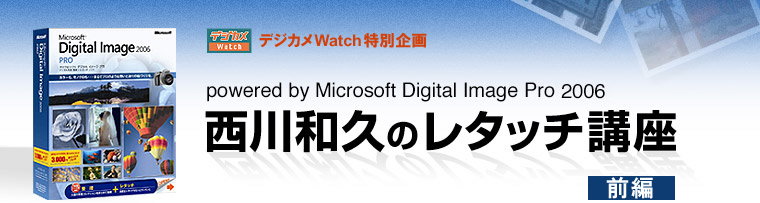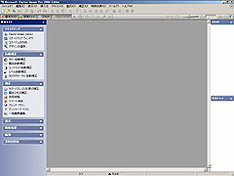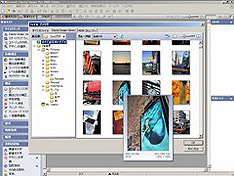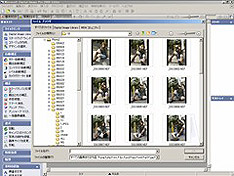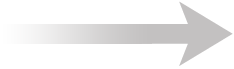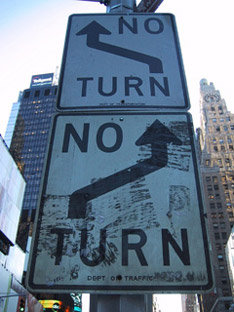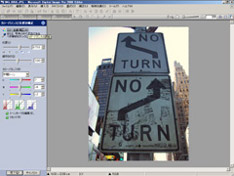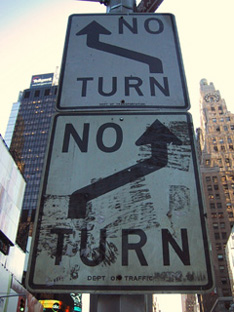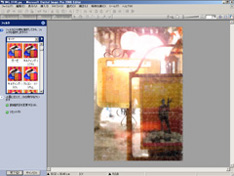今年に入って、安価になったデジタル一眼レフが一気にブレークした。数年前までは観光地などへ行っても、コンパクトはデジカメ、一眼レフは銀塩という雰囲気だったが、最近は何処へ行ってもデジタル一眼レフのオンパレード。シャッターを切った後、液晶モニタで写真を確認しているところが銀塩にはなかった光景だ。また、銀塩では難しかった現像やレタッチ、プリントなど、デジカメならではの「撮った後にも楽しめる」と言うのも受けている理由の一つであろう。
そんな中、先日、MicrosoftのDigital Image Proがバージョンアップした。このソフトはフォトレタッチはもちろんのこと、デジカメやスキャナからの画像の読み込み、画像管理、印刷やCD-RやDVDなどの書き込みまで対応した統合フォトレタッチソフトである。
旧Digital Image Pro 10との違いを簡単に並べると、
- Digital Image LibraryのRAW、ビデオ対応
- モノクロ専用ツール、スマートトリミングなどの新機能搭載
- パノラマ写真合成機能などをパワーアップ
- 写真やビデオをWindows Media Player 10対応モバイルデバイスと同期して持ち歩ける
本論へ入る前に、ファイルブラウザを軽く紹介する。Digital Image Pro 2006に搭載されているファイルブラウザ / Digital Image Libraryは単体でもかなり高性能であり、撮影日時、カメラの種類、お気に入り度などさまざまなレベルで管理ができる。これを使って写真を眺めているだけでも結構楽しい。フォルダ毎に入っている写真を通しで表示する機能も備え、「この写真こんなところにあったんだ!」と発見したものも数多くあった。特徴的な画面キャプチャを載せたので参考にして欲しい。
Digital Image Pro 2006の感触を確かめるため、いつもレタッチしているパターンを試した。いつものパターンとは、筆者の場合、縦位置の写真が多いので、回転、そして若干のコントラスト強調と色被りの補正となる。手順や実際の作業画面を簡単にまとめたのでご覧頂きたい。
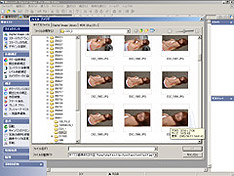 【ファイルブラウザから写真を選ぶ】 先に紹介したファイルブラウザから写真を選ぶ。 筆者の場合、撮影日付のフォルダを作り、そこで写真を管理している |
 【写真を回転したい】 選んだ写真は縦位置なので、回転して縦位置にする。このパターンだと左へ90度回転となる |
 【縦位置になった】 左側には変換後のイメージが表示されているので回転方向を間違うことなく、簡単に回転できる |
 【トーンカーブ/明るさ】 写真が眠く、トーンカーブを使いコントラストなどを調整する。露出と光の補正からトーンカーブの編集を選ぶとこの画面が現れる |
 【トーンカーブ/赤】 手順としては、ハイライトとシャドウの幅を狭めコントラストを強調、その後色被りの補正を行う |
 【トーンカーブ/青】 見た感じ、少し赤と黄色が強いので、赤を弱め、青を強調している。カーブから解る様に結構微妙な調整だ |
Digital Image Pro 2006には、いろいろな機能やフィルタなどが満載だ。中から特徴的なものをピックアップし、実際にレタッチした。モノクロ効果、カラーバランス、フィルタ/ガーゼ、スマート消去の順に並んでいるものの、どの処理もワンアクションで難しいことはしていない。余談であるが、最近、この手の写真は全く撮っていないので、2000年頃撮った写真からレタッチのパターンに合わせ素材を引っ張り出した。カメラのタイプは3つがコンパクト、1つが一眼レフである。
 【オリジナル】 写真の不要な部分を消すのに使う素材は、電線などいろいろ考えられるが、ここではシンプルに文字を消してみる |
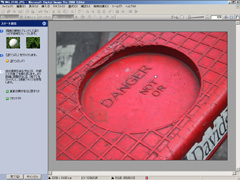 【スマート消去を使って文字を消す】 消し方は非常に簡単。消したい部分を囲い塗り潰しをクリックするだけ。コツは大きく囲うのではなく、小さいエリアで指定すること |
 【見事に消えた】 たったこれだけの手順にしては、完璧に文字が消え、不自然な感じも全くない。これには少し驚いた! |
如何だろうか!?ここで紹介したのはほんの一部であり、機能の10%も使っていない。非常に簡単に、そして効果的なレタッチができることをお解かり頂けたと思う。また、操作性良く、ここまではヘルプやマニュアルを全く読まずに作業している。レタッチ初心者も難しいことを考えずに楽しみながら容易に扱えるだろう。
Windows上で動くフォトレタッチソフトは数多く、上級者(プロ)向けと言われるものには、メニューを見ただけでも専門用語の羅列で難しい印象を受けてしまう。その中でDigital Image Pro 2006は、豊富な機能を持ちながらも操作方法が易しく、トーンカーブなど、専門用語を知らないユーザーでも、左側のタスクを選び、メッセージ通りに処理を進めると欲しい結果が得られるインターフェースになっている。実際使っての感想は、モノクロ効果やフィルタの種類が多いなど、初心者だけでなく上級者も楽しめる内容になっているところが良かった。 パソコンを買い、デジカメを買い、次に写真をいろいろ加工・編集して楽しみたい!というユーザーにはお勧めの逸品だ。
後編である次回では、プロでない一般ユーザーが抱く、スライドショーやカード制作などの「こうしたい!」という目的にそって、Digital Image Proを使った実際の作業を紹介しよう。乞うご期待!(10/4後編UP!)


|
|
| ▲このページのTOPへ |
| [PR]企画・製作 インプレスウォッチカンパニー 営業グループ 問い合わせ先:watch-adtieup-ms0509@ad.impress.co.jp Copyright (c) 2005 Impress Corporation, an Impress Group company. All rights reserved. |